До упразднения Universal Analytics (UA) остались считанные месяцы. Сегодня расскажем об усовершенствованной системе вебаналитики, на которую и будут поступать новые данные, чем GA4 отличается от старой версии, а также как безболезненно перейти на Google Analytics 4 и что это может дать вашему проекту. В этом разобраться нам поможет Влад Сиднев, Head of CRO & Analytics WebPromo, лектор и куратор курсов Академии WebPromoExperts.
От редакции. Проверенные советы и самые интересные кейсы собрали для вас в одном месте! Подписывайтесь на наш телеграм-канал и получайте каждую неделю новую порцию знаний и советов!
Ключевые отличия GA4 от Universal Analytics
Новый интерфейс отчётности
Первое, что сразу бросается в глаза, — это новый интерфейс с группами отчётов. Если в UA это были отчёты «Аудитория», «Источники трафика», «Поведение» и «Конверсии», то в GA4 распределение стало более логичным и структурированным:
- Жизненный цикл («Источник трафика», «Взаимодействие», «Монетизация» и «Удержание»);
- Пользователь («Демография», «Технология»);
- Аудитории идут отдельными отчётами.
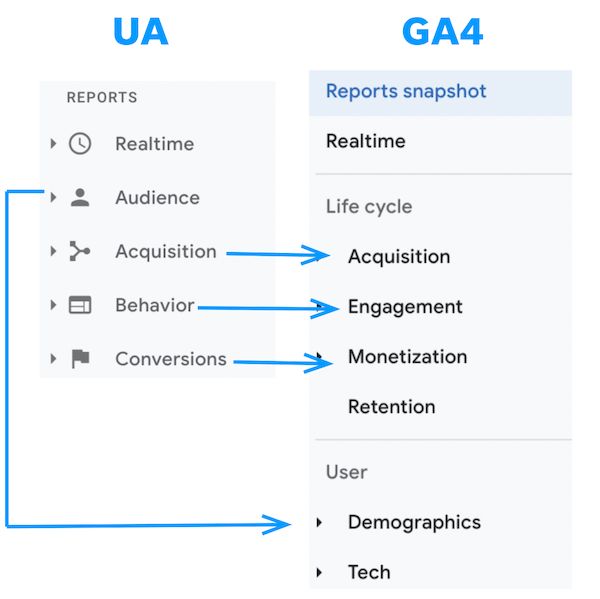
Источник: https://www.wordstream.com
События и их параметры вместо сессий и просмотров страниц
Одно из самых важных отличий GA4 от Universal Analytics ― это изменение модели данных. До сих пор UA основывалась на сеансах и просмотрах страниц. Google Analytics 4, реагируя на растущую долю мобильного трафика и популярность мобильных приложений, вводит в основу модели данных события и их параметры.
Единая аналитика
В GA4 трафик с мобильного приложения и сайта можно отслеживать и анализировать в одной аналитике. Первый визит? Это событие. Транзакция? Это тоже событие.
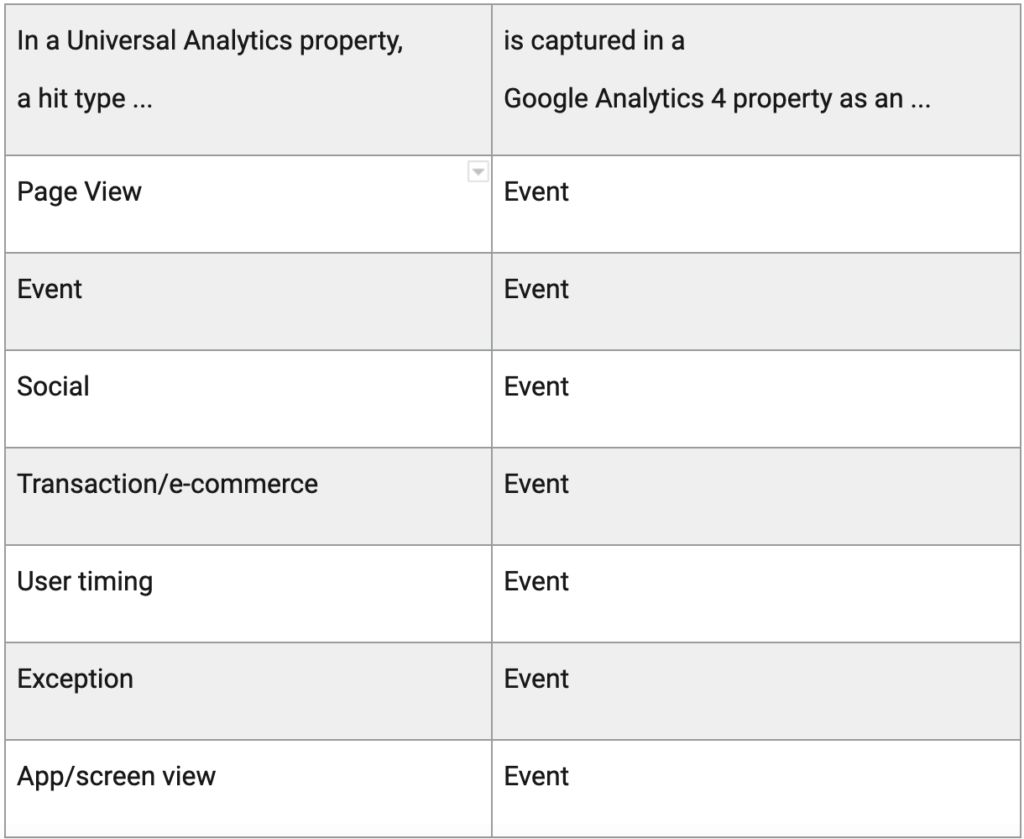
Источник: https://support.google.com
В результате можно получить полное представление о пользователе вне зависимости от того, на каких устройствах и в какой форме (приложение/сайт) пользователь контактирует с компанией.
Интеграция с другими сервисами
Вы можете напрямую подключить Google Optimize к GA4. После этого он начнет транслировать события, относящиеся к экспериментами Google Optimize, в BigQuery, связанный с GA4.
Идентификация пользователя
В отличие от Universal Analytics, Google Analytics 4 помогает более точно отслеживать пользователей между разными устройствами и обеспечивает их многоуровневую идентификацию.
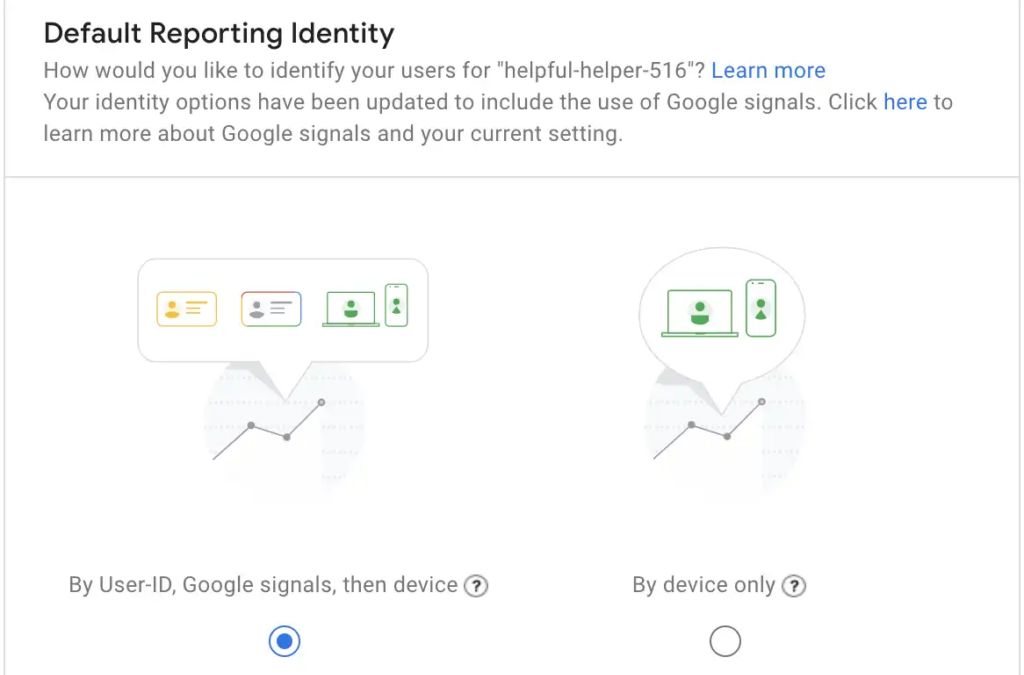
Источник: https://ken-williams.com
Это позволяет отправлять идентификатор пользователя в GA4, когда, например, он входит в свою учетную запись на веб-сайте или в приложении. В случае мобильного трафика пользователь идентифицируется по уникальному идентификатору мобильного устройства. Наконец, пользователь идентифицируется по своей истории поведения в Google (например, при входе на YouTube). Это так называемые сигналы Google.
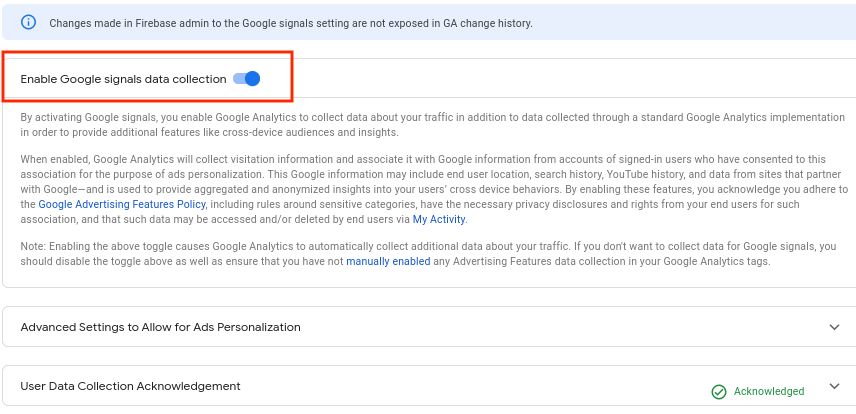
Источник: https://www.datadrivenu.com
Благодаря этому можно получить больше сведений о поведении пользователей и проанализировать пути конверсии и эффективности маркетинговой стратегий в целом.
Экспорт необработанных данных и выборка
GA4 предоставил неограниченный экспорт необработанных данных в хранилище данных в Google BigQuery. Это даёт возможность свободно комбинировать данные между GA4 и другими источниками (например, базой данных о продажах) или анализировать собранные данные, включая построение собственных моделей атрибуции, настройку отчетности под собственные нужды.
Существенной проблемой при использовании Universal Analytics при выборе более длительных периодов времени и/или организаций с высокой посещаемостью была выборка данных. В GA4 анализ выполняется на данных без выборки.
Если хотите овладеть всеми навыками работы с Google Analytics 4, то курс Веб-аналитика разработан именно для вас. Полученные знания помогут найти своего покупателя, улучшить воронку конверсии. Курс также будет полезен всем, кто хочет разобраться с аналитикой своего сайта.
Закрытые воронки и сегментации
Воронки продаж позволяют определить и оптимизировать функции на вашем веб-сайте или в мобильном приложении, которые препятствуют конверсии пользователей. В Universal Analytics они всегда были открыты, а в Google Analytics 4 закрыты по умолчанию. То есть они показывают только тех пользователей, которые прошли через них с первого шага.
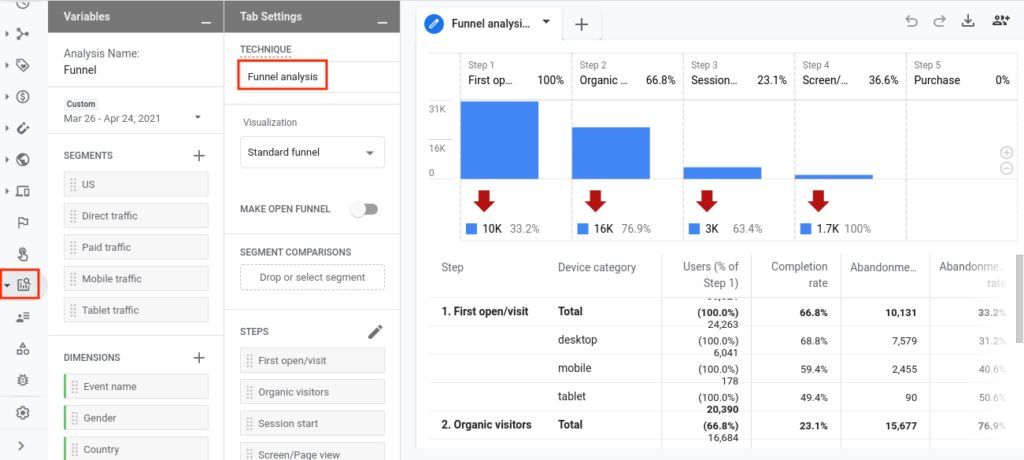
Источник: https://www.datadrivenu.com
Чтобы сделать воронку продаж открытой, вам нужно изменить только одну настройку в отчете. Так вы сможете улучшить контроль над данными и получить более точный анализ.
Анонимизация, GDPR и спам
GA4 по умолчанию вводит ряд мер безопасности с точки зрения Общего регламента по защите данных (General Data Protection Regulation; GDPR). Одним из них является стандартная IP-анонимизация пользователей.
Более того, по умолчанию GA4 отфильтровывает трафик, идентифицированный Google как спам, таким образом очищая собранные данные.
Модели атрибуции и хранение данных
Еще одна функция, которая отличает GA4 от Universal Analytics, — это возможность анализа эффективности каналов, из которых пришел трафик. За это отвечают модели атрибуции, которые делят количество конверсий на источники пользовательского трафика. В UA основной моделью атрибуции была непрямая модель «по последнему клику». GA4 дает возможность изменить глобальную модель атрибуции, в том числе модель, управляемую данными. Это позволяет лучше адаптировать её к конкретным требованиям бизнеса.
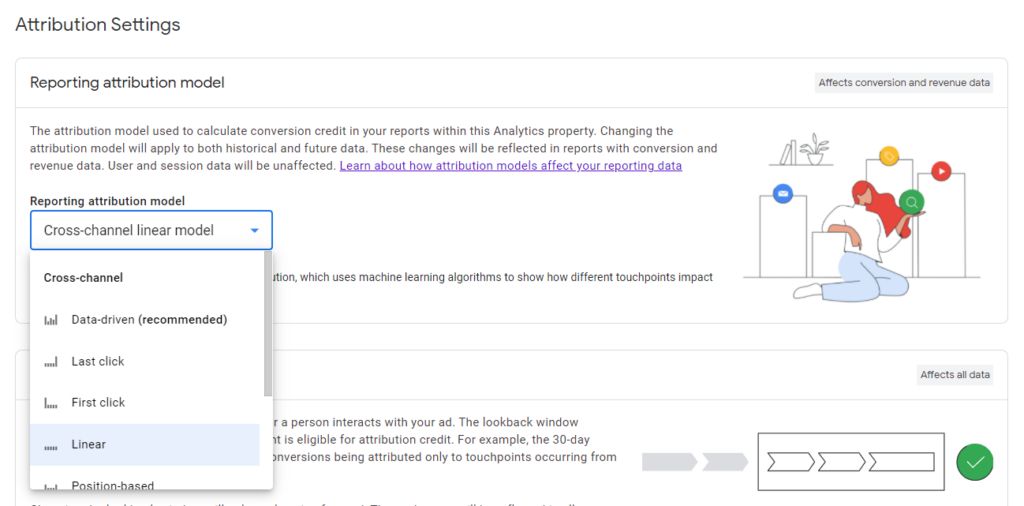
Источник: https://cypressnorth.com
Отметим, что GA4 ограничивает возможность хранения пользовательских данных в течение 2 или 14 месяцев.
Проверка правильности конфигурации
Чрезвычайно полезное изменение GA4 ― гибкая проверка достоверности собранных данных. Модуль DebugView обеспечивает практически мгновенную проверку данных, передаваемых с подключенных тестовых устройств. До сих пор проверка конфигурации была проблематичной и требовала использования многих инструментов и специальных знаний.
FAQ
Могу ли я перенести данные с Universal Analytics на GA4?
К сожалению, прямой перенос существующих данных с Universal Analytics на GA4 в настоящее время в большинстве случаев недоступен. Невозможно просто перенести аудиторию с UA на GA4, поскольку данные должны собираться кодом отслеживания GA4. Вместо этого вам нужно создать новые события для вашего ресурса GA4, используя новые имена и параметры событий.
Как сегментировать трафик?
GA4 предоставляет три способа.
- Сравнить через параметры (до 5-ти параметров одновременно):
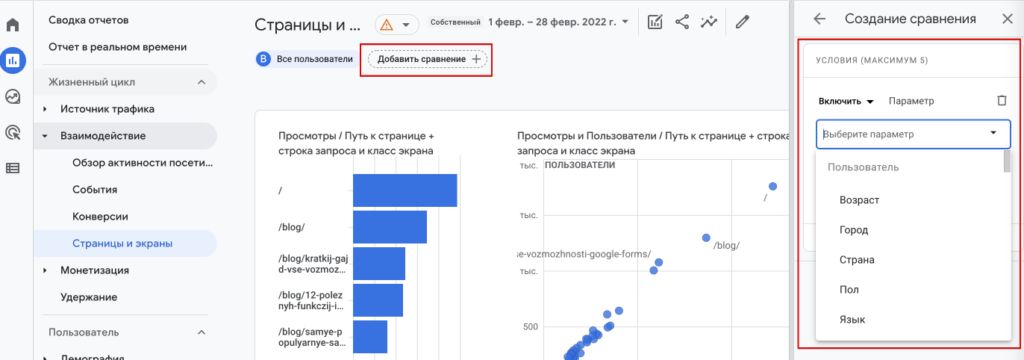
- Сравнить через ранее созданные аудитории:
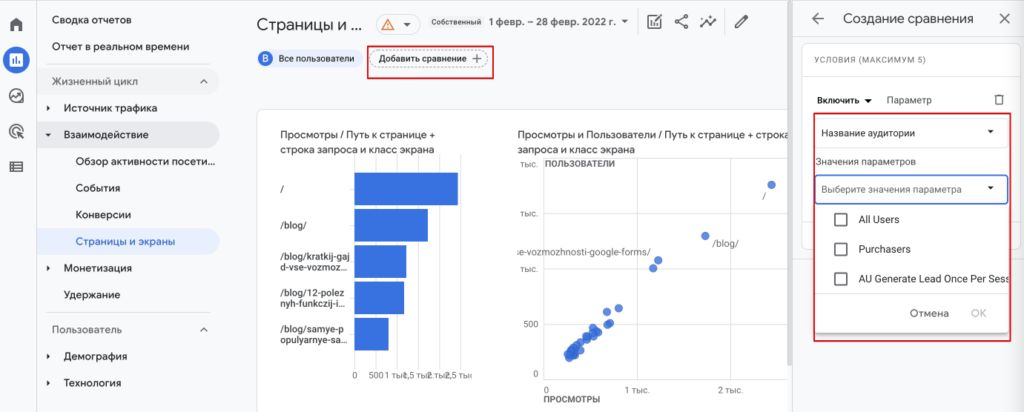
- Вручную создать отчет в разделе «Исследования».
На какой отчёт по органике в «Пользователях»/«Сеансах» лучше опираться в GA4?
Есть три способа посмотреть органику по проекту.
- «Отчёты» → «Источники трафика» → «Привлечение трафика» → «Группа каналов по умолчанию, связанная с сеансом» → после чего выбираете даты и смотрите сеансы («Organic Search»).
- «Отчёты» → «Источники трафика» → «Привлечение трафика» → «Канал сеанса» → после чего выбираете даты и смотрите сеансы («Organic»).
- «Отчёты» → «Источники трафика» → «Привлечение трафика» → «Компания, связанная с сеансом» → после чего выбираете даты и смотрите сеансы («organic»).
Среди этих методов самым достоверным, является первый, поскольку в «Organic Search», попадают даже поисковые системы с источником «referral».
Как создать аудиторию?
Функции аудитории в GA4 и UA одинаковые:
- сегментация пользователей;
- сравнение поведения различных аудиторий между собой;
- использование в рекламных кампаниях Google Ads.
Создать аудиторию можно через раздел «Конфигурация» — «Аудитории», используя рекомендуемые аудитории, готовый шаблон или с нуля.
Как перейти на GA4
Если вы впервые подключаетесь к аналитике Гугла, то специальных действий совершать не нужно — вам по умолчанию доступна только новая версия. Если же вы ранее пользовались системой Universal Analytics, то важно знать, как правильно перейти с нее на Google Analytics 4. Поскольку переход не предусматривает автоматический перенос данных, настраивать новую систему придется заново.
Для перехода на обновленную систему нужно:
- Открыть свой аккаунт в Universal Analytics и перейти в раздел «Администратор».
- Найти опцию «Обновить до GA4» в столбце «Ресурс».
- Далее есть два пути: создать новый ресурс или привязать уже существующий.
После выполнения любого из этих действий будет установлена связь ресурса с системой GA4.
Ресурс в любом случае придется настраивать с нуля. В рамках настройки нужно сделать несколько шагов:
- Задать название ресурса, часовой пояс, валюту.
- Внести информацию о компании: отрасль, размеры, цели.
- Настроить поток данных, выбрав источник их получения.
- Добавить теги на сайт — настроить уже имеющиеся или установить новые.
- Связать GA4 с Google Ads и Google Search Console.
Далее выполняется настройка следующих параметров:
- Аудитория,
- Отслеживание конверсий,
- Права на доступ.
В GA4 есть встроенный Debug Viewer, так что проверить работу целей теперь будет проще. Чтобы воспользоваться им, можно установить расширение Google Analytics Debugger для Chrome.
Установка тега через GTM
Рассмотрим, как можно установить счётчик GA4 на сайт через Google Tag Manager (GTM). Этот вариант самый быстрый и удобный. Кроме этого, если специалист работает с системами аналитики от Google, без GTM ему не обойтись.
Для начала работы нужно войти в Google Tag Manager, создать новый тег и выбрать тип конфигурации «Google Аналитика: конфигурация GA4». Затем нужно ввести идентификатор потока и выбрать триггер — источник, с которого будут приходить данные. Чаще всего счётчик устанавливается на весь сайт, потому имеет смысл выбрать в качестве триггера All Pages (Все страницы).
Завершающий шаг — нажать кнопку «Опубликовать».
Чтобы проверить, правильно ли осуществлена настройка, можно зайти в раздел «Отчет в реальном времени», обновить страницу, и будет видно, что как минимум один пользователь находится на сайте. Разумеется, если не стоит фильтр внутреннего трафика.
Также советуем изучить справку Google Analytics, которая подробно рассказывает о важных шагах в процессе перехода на Google Analytics 4.
Не откладывайте переход на GA4
Как видим, GA4 — это совершенно новый инструмент с более широким функционалом, чем Universal Analytics. Чтобы успеть научиться с ним работать, оценить все изменения и корректно настроить события и отчеты, советуем подключить GA4 прямо сейчас и уже начать собирать данные для анализа.
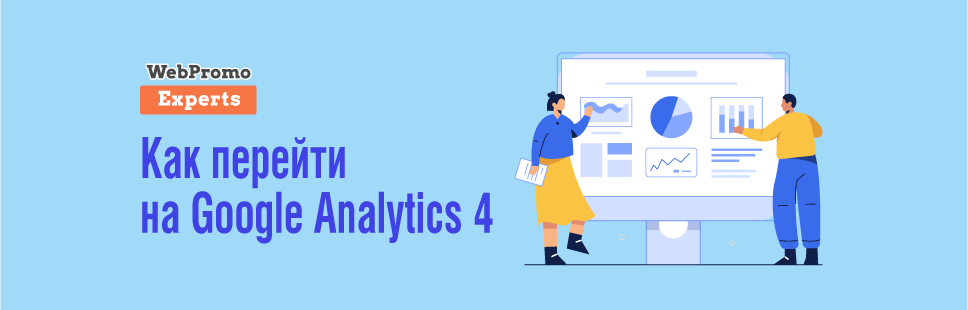























Авторизуйтесь, чтобы оставлять комментарии